Как добавить вкладку для Instagram на свою бизнес-страницу в Facebook
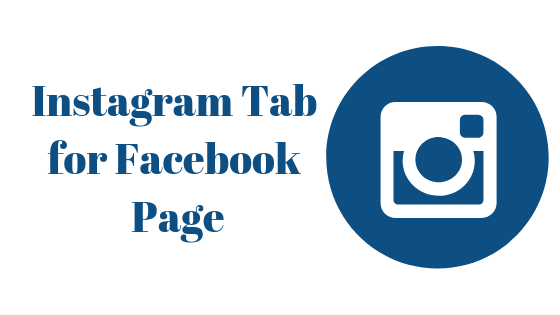 Добавьте вкладку Instagram на свою страницу Facebook
Добавьте вкладку Instagram на свою страницу Facebook
Любая страница, которую вы создаете на Facebook, требует совершенно другого обращения по сравнению с тем, как вы обрабатываете свой личный профиль на Facebook. Вы можете получить доступ к странице Facebook через свой профиль Facebook и управлять им, но он всегда рассматривается как два разных профиля, что облегчает жизнь всем людям, которые хотят создать бизнес-страницу.
Программы для Windows, мобильные приложения, игры - ВСЁ БЕСПЛАТНО, в нашем закрытом телеграмм канале - Подписывайтесь:)
Instagram также привлекает большое внимание со стороны предприятий и считается одним из самых сильных форумов для предприятий, которые могут увеличить свои продажи, особенно продвигая свои продукты через приложение. Теперь вы можете легко добавить вкладку Instagram на свою страницу в Facebook и сделать взаимодействие с клиентами еще более увлекательным.
Назначение вкладки Instagram на вашей странице в Facebook
Поскольку оба этих форума, Instagram и Facebook широко используются тысячами миллионов пользователей, связывание вашей бизнес-страницы на Facebook со страницей Instagram увеличило бы количество людей, которых вы охватываете только через Facebook. Эта вкладка Instagram на вашей странице позволяет пользователям публиковать фотографии вашего продукта или когда они используют ваш продукт, что в результате увеличивает ваш охват. Основная цель: Привлечение клиентов. Пользователи или подписчики также могут легко делиться фотографиями или сообщениями на обоих форумах с помощью только что созданной ссылки.
Вот как вы можете добавить вкладку Instagram на свою страницу Facebook.
- Войдите в свою учетную запись Facebook, которая используется для вашей бизнес-страницы.
 Войдите в свой профиль Facebook. Вы также можете открыть свою страницу в Facebook.
Войдите в свой профиль Facebook. Вы также можете открыть свою страницу в Facebook. - В строке поиска Facebook введите «Instagram» и нажмите клавишу Enter. Это покажет вам различные варианты поиска.
 Введите Instagram в строку поиска. Вы автоматически найдете предложения в появившемся раскрывающемся списке.
Введите Instagram в строку поиска. Вы автоматически найдете предложения в появившемся раскрывающемся списке. Нажатие Enter или нажатие на опции, появившиеся в раскрывающемся списке, приведет вас к этому экрану
Нажатие Enter или нажатие на опции, появившиеся в раскрывающемся списке, приведет вас к этому экрану - Нажмите на второй вариант для приложения Instagram Page. Это то, что поможет вам настроить вкладку для вашей бизнес-страницы.
 Второй вариант – это то, что нам нужно для доступа
Второй вариант – это то, что нам нужно для доступаЩелкните название приложения или вкладку с надписью «Использовать сейчас».
- На экране Woobox появится новая страница. Чтобы добавить вкладку, вам необходимо для этого зарегистрироваться. Это бесплатно, вы можете изменить свой тарифный план позже, в зависимости от того, какие услуги вы ищете.
 Woobox – это приложение, которое поможет нам создать вкладку для наших бизнес-страниц.
Woobox – это приложение, которое поможет нам создать вкладку для наших бизнес-страниц.Прокрутите эту страницу вниз и щелкните значок с надписью «Зарегистрироваться бесплатно».
 Прокрутите вниз, чтобы изучить и найти вкладку для бесплатной регистрации.
Прокрутите вниз, чтобы изучить и найти вкладку для бесплатной регистрации. - Зарегистрироваться очень просто, все, что вам нужно сделать, это нажать на «Зарегистрироваться через Facebook».
 Регистрация через Facebook – это более простой способ. Кроме того, поскольку нам нужно связать страницу Facebook, рекомендуется войти в систему только через Facebook.
Регистрация через Facebook – это более простой способ. Кроме того, поскольку нам нужно связать страницу Facebook, рекомендуется войти в систему только через Facebook. - Woobox запросит у вас доступ к определенной информации, которую вы можете предоставить, нажав «Продолжить как« ваше имя »».
 Продолжить как…
Продолжить как…Следующий экран разрешений, который появится, будет следующим. Вы должны щелкнуть вкладку для ОК, чтобы вкладка Instagram заработала.
 Предоставьте woobox важные разрешения для его бесперебойной работы
Предоставьте woobox важные разрешения для его бесперебойной работы - Вы успешно зарегистрировались сейчас.
 Успешная регистрация.
Успешная регистрация.Вот как выглядит ваш аккаунт Woobox со всеми вашими бизнес-страницами. Теперь, чтобы добавить вкладку Instagram, выберите бизнес-страницу, для которой вы хотите эту вкладку.
 Все ваши страницы, которыми нужно управлять под одной крышей
Все ваши страницы, которыми нужно управлять под одной крышей - Нажмите на статические вкладки, которые видны прямо в верхней части этого экрана.
 Нажмите на статические вкладки на верхней панели инструментов и выберите вкладку для Instagram.
Нажмите на статические вкладки на верхней панели инструментов и выберите вкладку для Instagram. - Нажмите на вкладку Instagram, затем
- Появятся параметры вкладки “Настроить”. Это самая важная часть добавления вкладки на вашу страницу. Для этого вам необходимо предоставить разрешение Woobox и связать свою страницу с Instagram. Щелкните зеленую вкладку с надписью «Подключиться к Instagram».
 Подключение вашей страницы к Instagram
Подключение вашей страницы к Instagram - После того, как вы нажмете «Подключиться к Instagram», вкладка изменится на «Предоставить разрешения Instagram». Нажмите на это сейчас.
 Предоставление разрешения Instagram
Предоставление разрешения Instagram - Сохраните настройки, щелкнув вкладку «Сохранить» в конце этой страницы.
 Сохраните настройки, и вкладка Instagram станет активной на вашей странице.
Сохраните настройки, и вкладка Instagram станет активной на вашей странице.
Вкладка была успешно создана для вашей страницы. Теперь, когда пользователи Facebook попадают на вашу страницу, они также смогут ссылаться на ваш Instagram, и это поможет вам увеличить аудиторию вашего продукта. Это может показаться немного техническим, но вам всегда нужно что-то пробовать, чтобы знать, как именно это будет работать.
Программы для Windows, мобильные приложения, игры - ВСЁ БЕСПЛАТНО, в нашем закрытом телеграмм канале - Подписывайтесь:)

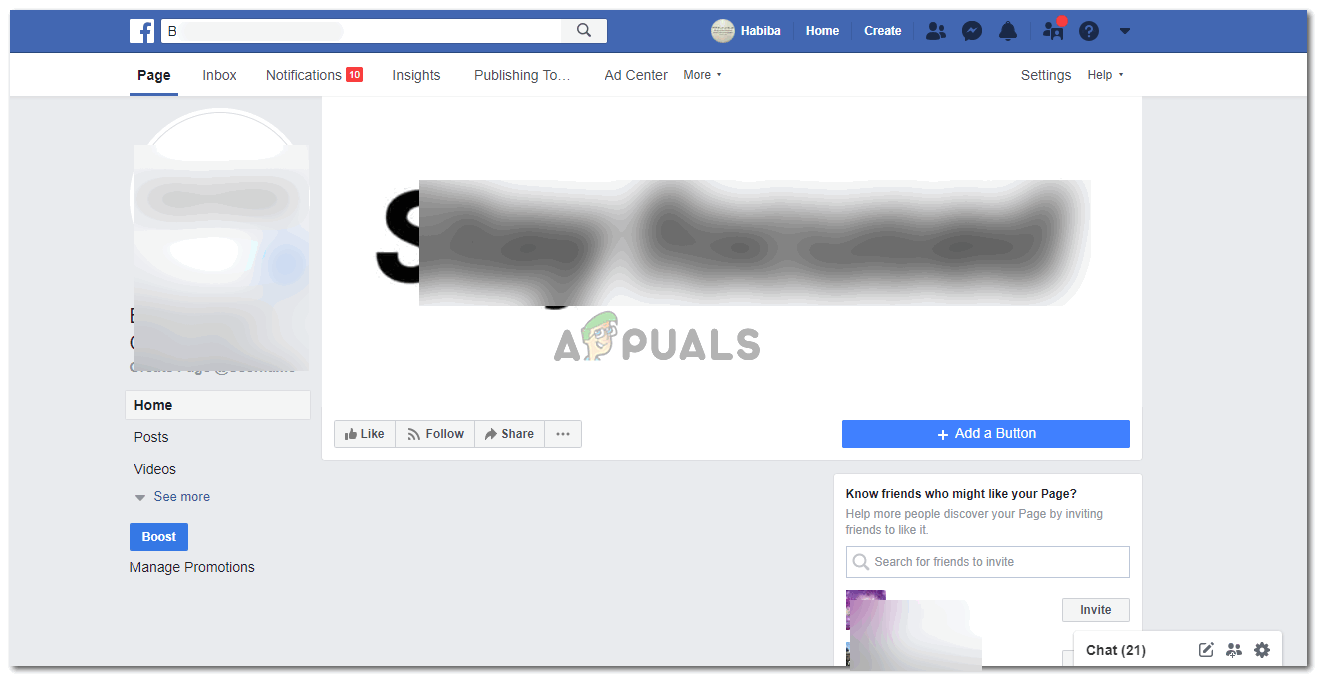 Войдите в свой профиль Facebook. Вы также можете открыть свою страницу в Facebook.
Войдите в свой профиль Facebook. Вы также можете открыть свою страницу в Facebook.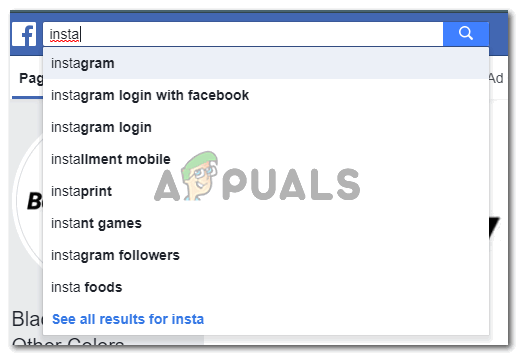 Введите Instagram в строку поиска. Вы автоматически найдете предложения в появившемся раскрывающемся списке.
Введите Instagram в строку поиска. Вы автоматически найдете предложения в появившемся раскрывающемся списке.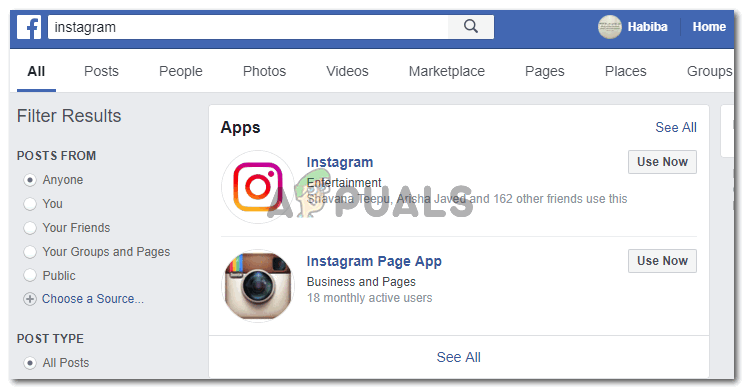 Нажатие Enter или нажатие на опции, появившиеся в раскрывающемся списке, приведет вас к этому экрану
Нажатие Enter или нажатие на опции, появившиеся в раскрывающемся списке, приведет вас к этому экрану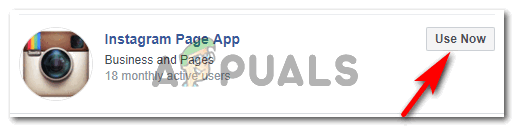 Второй вариант – это то, что нам нужно для доступа
Второй вариант – это то, что нам нужно для доступа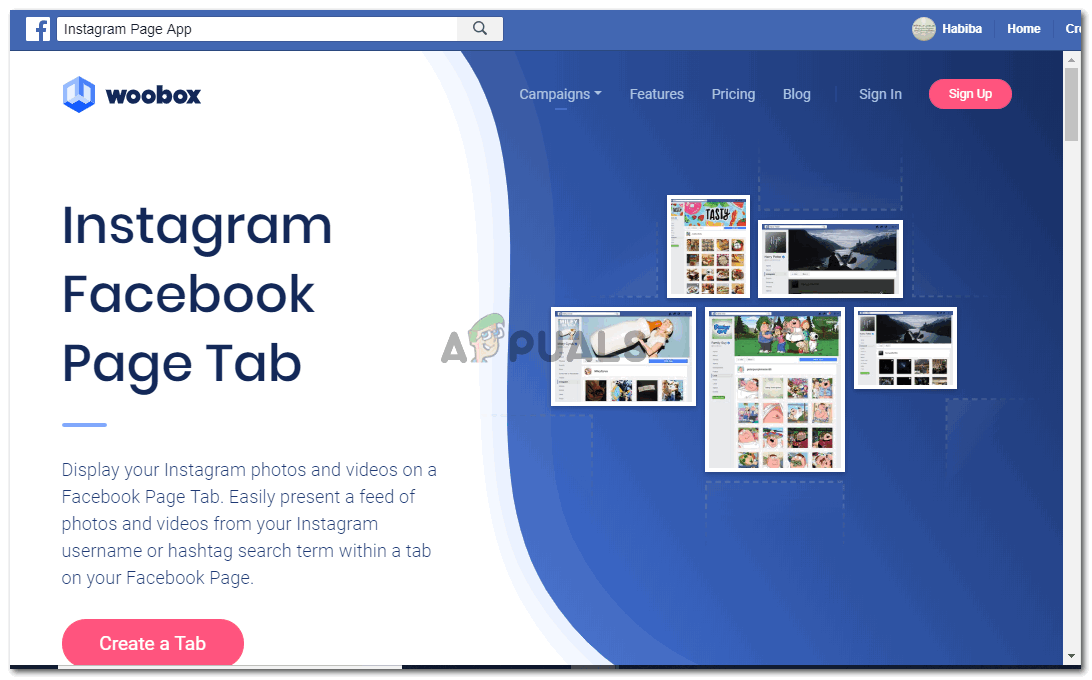 Woobox – это приложение, которое поможет нам создать вкладку для наших бизнес-страниц.
Woobox – это приложение, которое поможет нам создать вкладку для наших бизнес-страниц.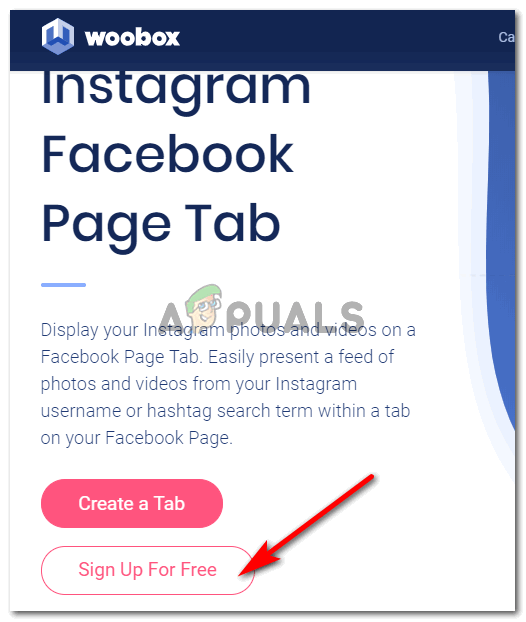 Прокрутите вниз, чтобы изучить и найти вкладку для бесплатной регистрации.
Прокрутите вниз, чтобы изучить и найти вкладку для бесплатной регистрации.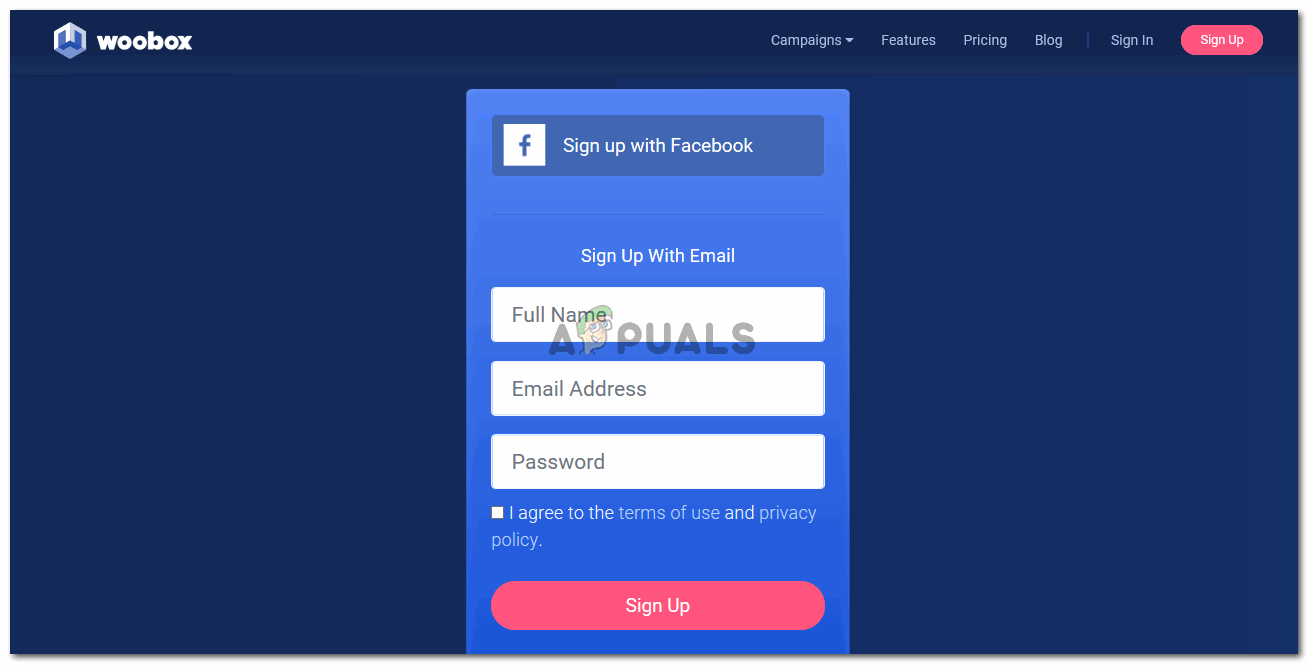 Регистрация через Facebook – это более простой способ. Кроме того, поскольку нам нужно связать страницу Facebook, рекомендуется войти в систему только через Facebook.
Регистрация через Facebook – это более простой способ. Кроме того, поскольку нам нужно связать страницу Facebook, рекомендуется войти в систему только через Facebook.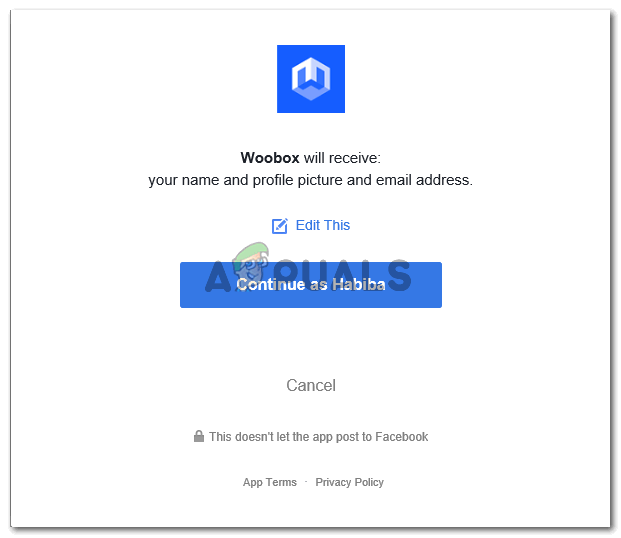 Продолжить как…
Продолжить как…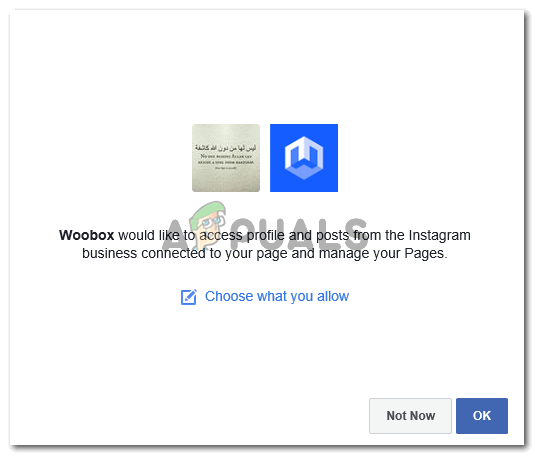 Предоставьте woobox важные разрешения для его бесперебойной работы
Предоставьте woobox важные разрешения для его бесперебойной работы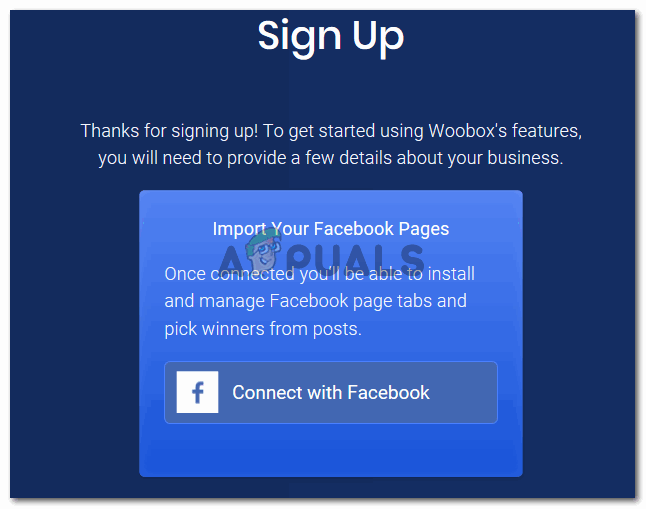 Успешная регистрация.
Успешная регистрация.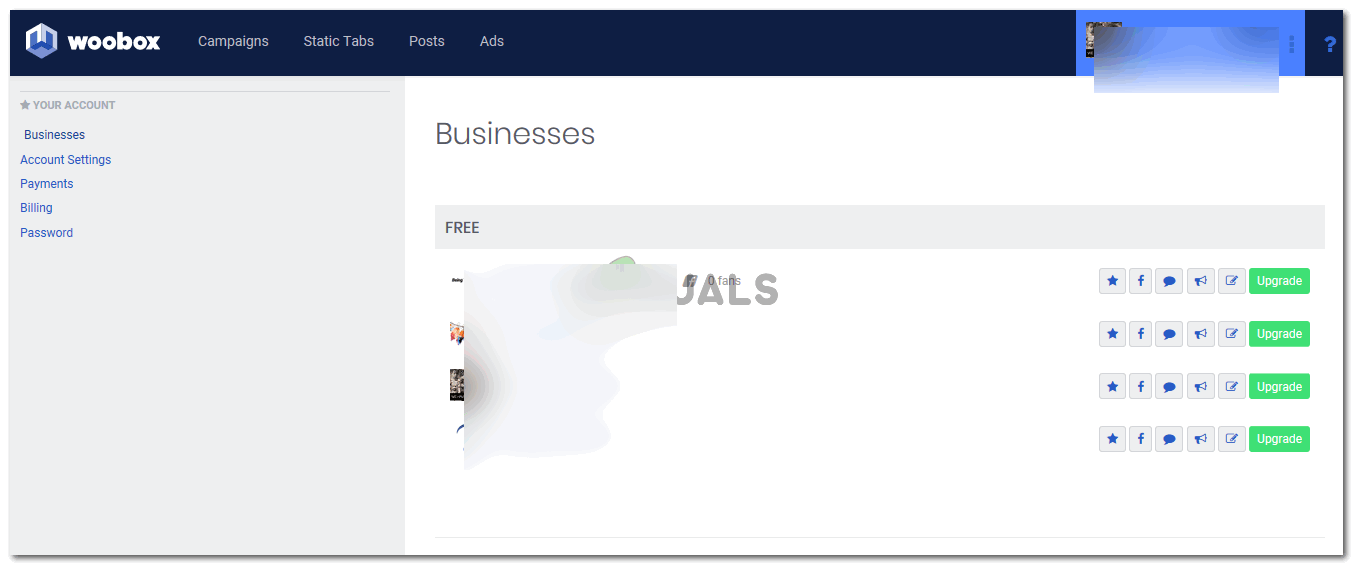 Все ваши страницы, которыми нужно управлять под одной крышей
Все ваши страницы, которыми нужно управлять под одной крышей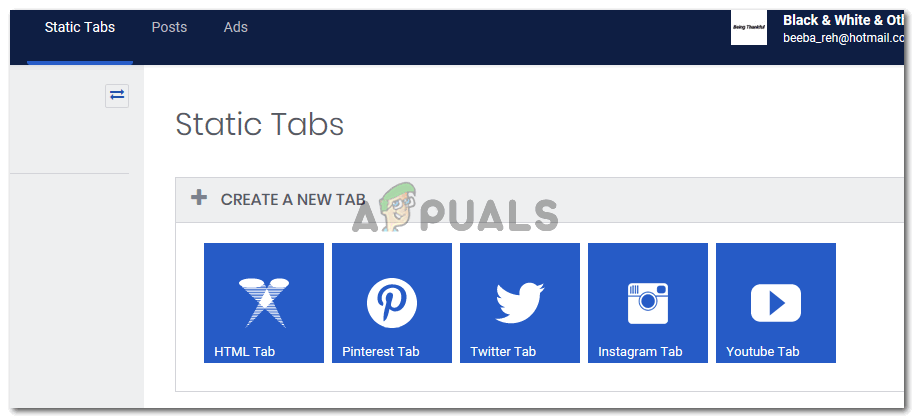 Нажмите на статические вкладки на верхней панели инструментов и выберите вкладку для Instagram.
Нажмите на статические вкладки на верхней панели инструментов и выберите вкладку для Instagram.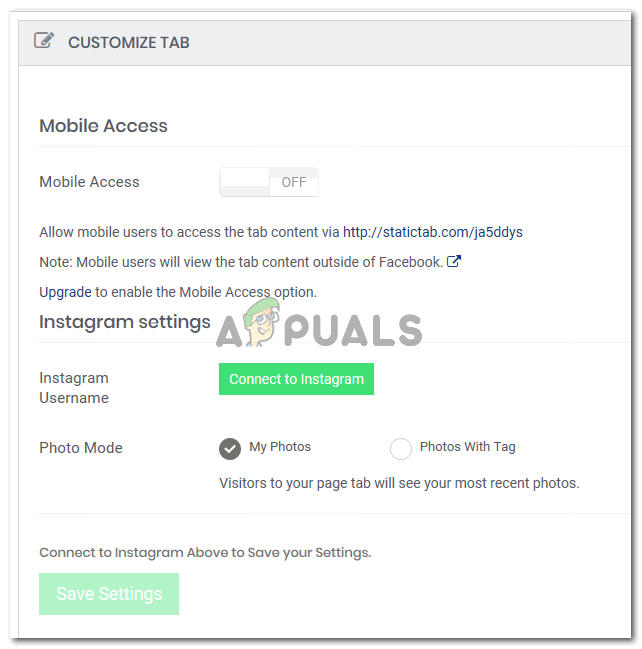 Подключение вашей страницы к Instagram
Подключение вашей страницы к Instagram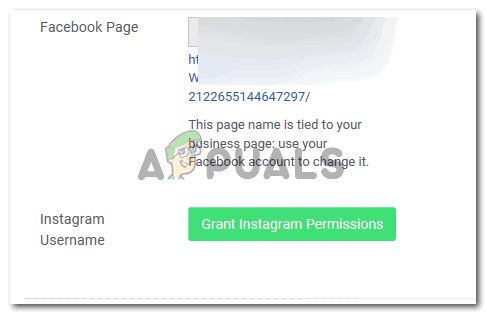 Предоставление разрешения Instagram
Предоставление разрешения Instagram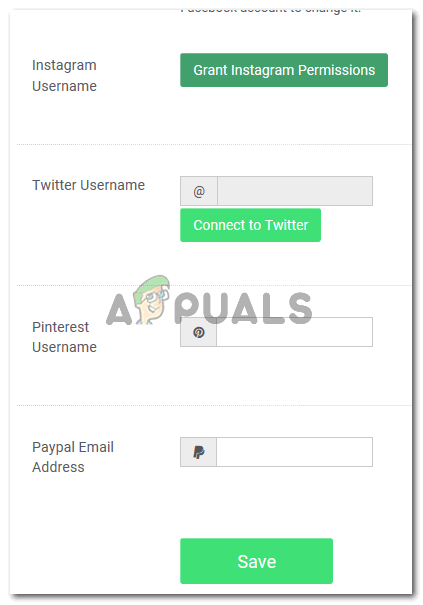 Сохраните настройки, и вкладка Instagram станет активной на вашей странице.
Сохраните настройки, и вкладка Instagram станет активной на вашей странице.